Bildformat/Breitbildmodus
Schritte
Drücken Sie die Taste OPTIONS.
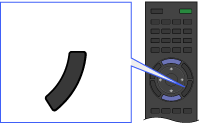
OPTIONS
Wählen Sie mit den Tasten
 /
/ die Option [Bildformat] und drücken Sie dann die Taste
die Option [Bildformat] und drücken Sie dann die Taste  .
.Wählen Sie mit den Tasten
 /
/ die gewünschten Optionen und drücken Sie dann die Taste
die gewünschten Optionen und drücken Sie dann die Taste  .
.
Informationen zu den verfügbaren Optionen finden Sie auf der bzw. den folgenden Seite(n).
Verfügbare Optionen (4:3-Originalquelle)
- [Smart]
- Das Bild wird vergrößert, so dass es einen 16:9-Bildschirm füllt, wobei das Originalbild möglichst unverändert angezeigt wird.
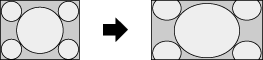
- [Normal]
- 4:3-Bilder werden in Originalgröße angezeigt. Auf einem 16:9-Bildschirm erscheinen an der Seite Balken.
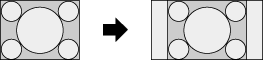
- [Wide]
- 4:3-Bilder werden horizontal gedehnt, um den 16:9-Bildschirm auszufüllen.
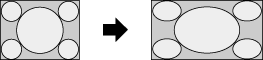
- [Zoom]
- 16:9-Bilder, die in das 4:3-Format (Letter Box) konvertiert wurden, werden im richtigen Bildseitenverhältnis angezeigt.
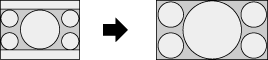
- [14:9]
- 14:9-Bilder werden in Originalgröße angezeigt. Auf einem 16:9-Bildschirm erscheinen an der Seite Balken. (Ob diese Option zur Verfügung steht, hängt von der Region bzw. vom Land ab.)
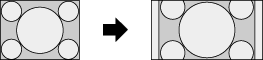
- [Untertitel]
- Das Bild wird horizontal gedehnt, so dass es den 16:9-Bildschirm ausfüllt und gleichzeitig Untertitel auf dem Bildschirm zu sehen sind.
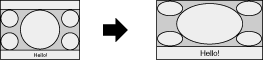
- [Fein-Normal]
- 4:3-Bilder werden in Originalgröße angezeigt. Auf einem 16:9-Bildschirm erscheinen an der Seite Balken.
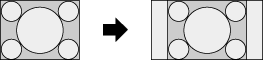
- [Fein-Voll]
- 4:3-Bilder werden horizontal gedehnt, um den 16:9-Bildschirm auszufüllen.
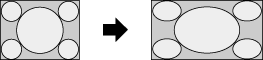
- [Tragbares Spiel 1]
- Bilder mit schwarzem Rahmen von einem PlayStation®Portable-Spiel werden gedehnt.
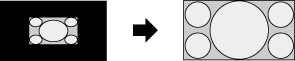
- [Tragbares Spiel 2]
- Bilder mit schwarzem Rahmen (z. B. Browser) von einer PlayStation®Portable werden gedehnt.
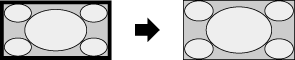
Wenn der Komponenteneingang (480p) ausgewählt und [Szenenauswahl] auf [Spiel] oder [Grafik] gesetzt wird, wechseln die verfügbaren Optionen zu [Fein-Normal]/[Fein-Voll]/[Tragbares Spiel 1]/[Tragbares Spiel 2].
Verfügbare Optionen (16:9-Originalquelle)
- [Smart]
- Das Bild wird vergrößert, wobei das Originalbild möglichst unverändert angezeigt wird.
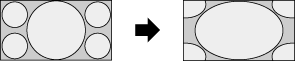
- [Normal]
- Ein 4:3-Bild, das horizontal auf 16:9 gedehnt wurde, wird im 4:3-Format angezeigt.
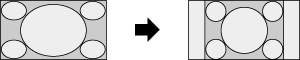
- [Wide]
- 16:9-Bilder werden in Originalgröße angezeigt.
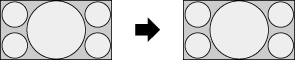
- [Zoom]
- 16:9-Bilder, die in das 4:3-Format (Letter Box) konvertiert wurden, werden im richtigen Bildseitenverhältnis angezeigt.

- [Untertitel]
- Das Bild wird horizontal gedehnt, so dass gleichzeitig Untertitel auf dem Bildschirm zu sehen sind.
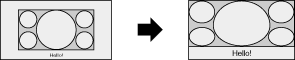
Verfügbare Optionen (4K-Originalquelle (4.096×2.160))
- [Normal]
- 4K-Bilder (4.096×2.160) werden in 16:9 (3.840×2.160) angezeigt. Balken erscheinen oben und unten am Bildschirm.
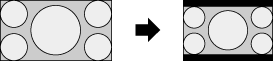
- [Wide]
- Das Bild wird horizontal komprimiert, so dass es auf einem 16:9-Bildschirm (3.840×2.160) angezeigt werden kann.

- [Zoom]
- Die 4K-Bilder (4.096×2.160) werden in Originalgröße angezeigt.

Verfügbare Optionen (PC-Timing)

800 x 600
[Normal]
[Voll 1]
[Voll 2]

1.280 x 768
[Normal]
[Voll 1]
[Voll 2]

